Hier erfärhst du, wie du dich direkt zu Feldern / Markern / Strecken navigieren lassen kannst.
Lesezeit ca. 1:30 min
1. Um zu einem Feld, einem Marker oder einer Strecke zu navigieren, klicke im Browser auf der FarmAct-Seite oder in deiner FarmAct-App auf den Menüpunkt "Meine Aufträge".
Wähle einen Auftrag für die Navigation aus.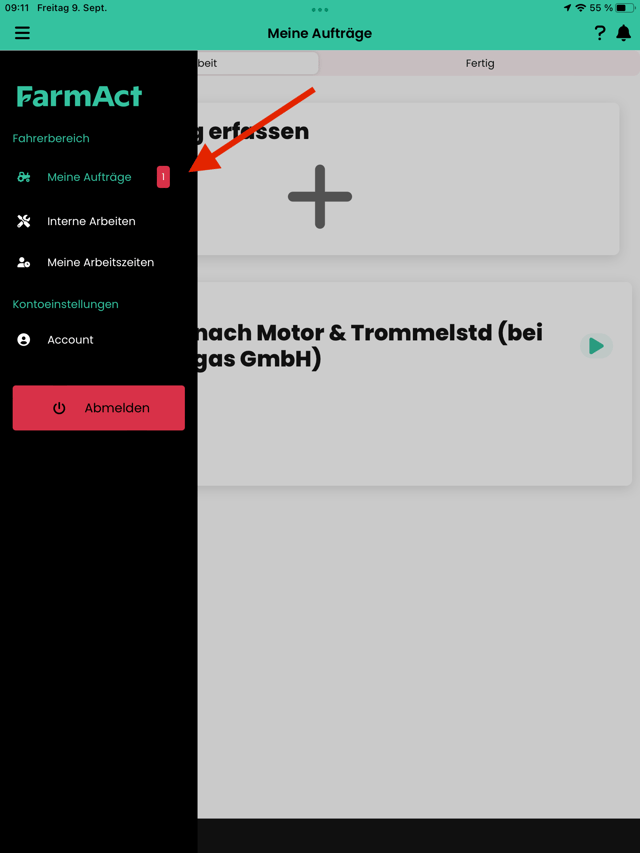
2. Navigiere zu einem Feld / Marker / Strecke.
Du kannst im Auftrag wählen, ob du diesen zunächst starten und deine Fahrtzeit tracken oder ob du deine Anfahrt nicht berechnen willst.
Wenn du die Fahrtzeit nicht berechnen möchtest, gehe direkt auf "Karte" und wähle die Navigation zum zu bearbeitenden Feld aus, indem du es anklickst und dich "HIERHIN NAVIGIEREN" lässt.
In diesem Beispiel wird der Auftrag allerdings zuerst gestartet.
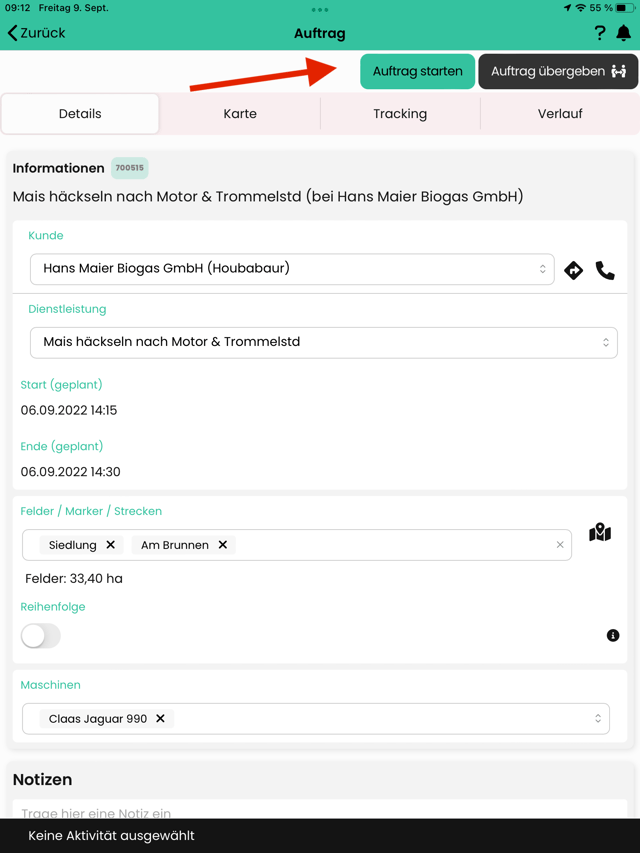
Wähle die Aktivität "Fahrtzeit".
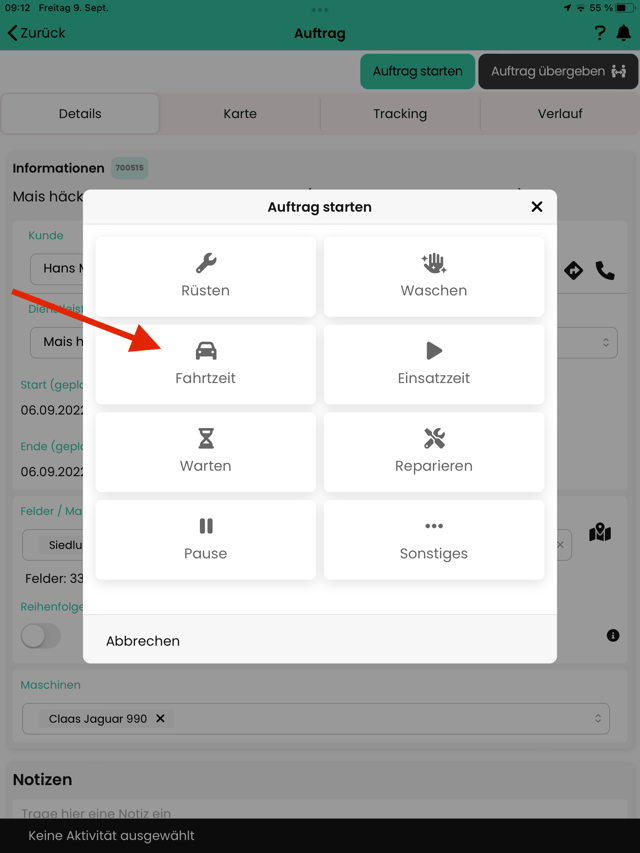
Nun wählst du das Verzeichnis "Karte".
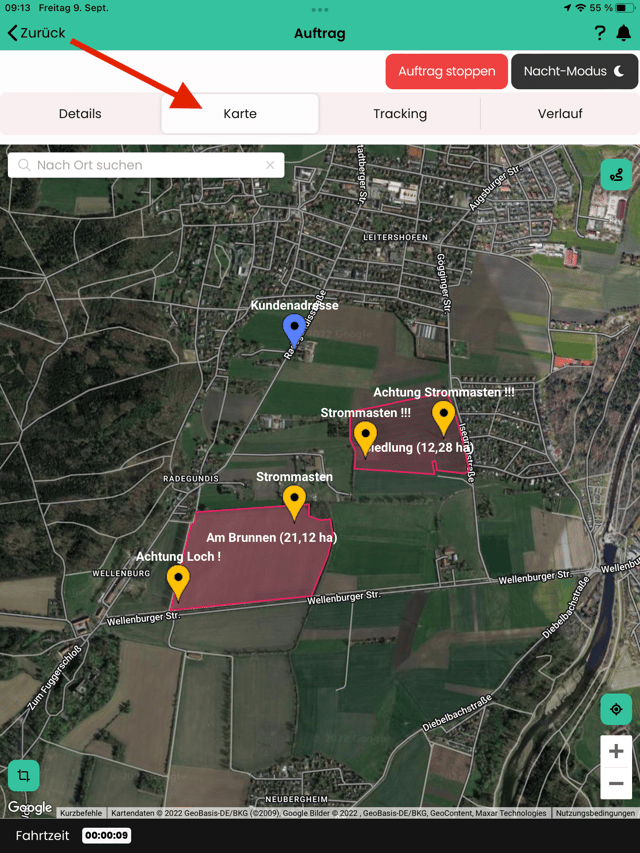
Wähle das Feld, die Markierung oder die Strecke zu dem/der du dich navigieren lassen möchtest und klicke auf "Hierhin navigieren".
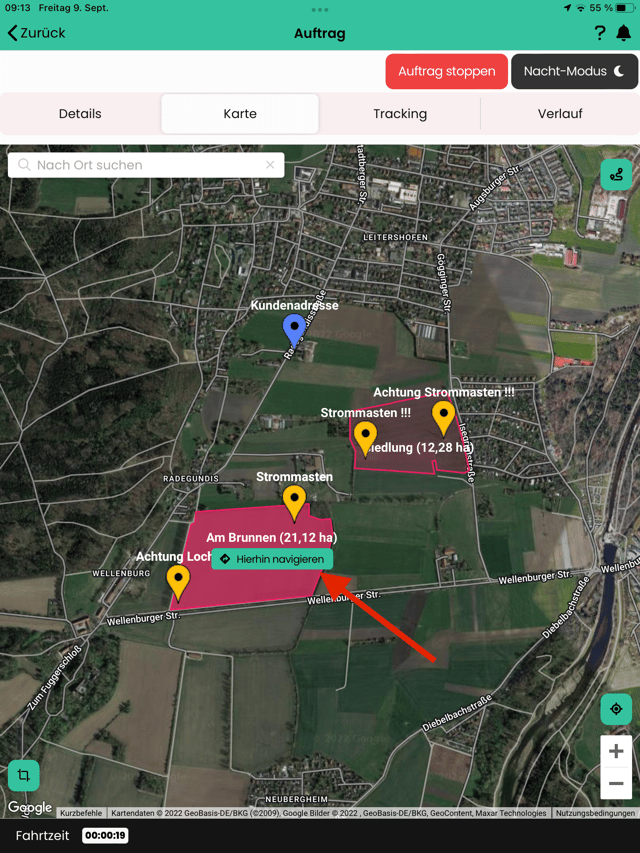
3. Du wirst zu Google Maps weitergeleitet, worüber du die Navigation starten kannst.
Hinweis: Als Startpunkt ist dein eigener Standpunkt eingetragen und Ziel das ausgewählte Feld bzw. Marker.
Super! Du hast dich zu deinem Ziel navigiert.
Wir hoffen, wir konnten dir mit dieser Anleitung weiterhelfen.
Dein persönlicher Ansprechpartner steht dir gerne bei weiteren Fragen zur Verfügung.
Alternativ kannst du uns auch hier direkt eine Nachricht schicken.
Wir melden uns dann so bald wie möglich bei dir!
Dein FarmAct-Team
